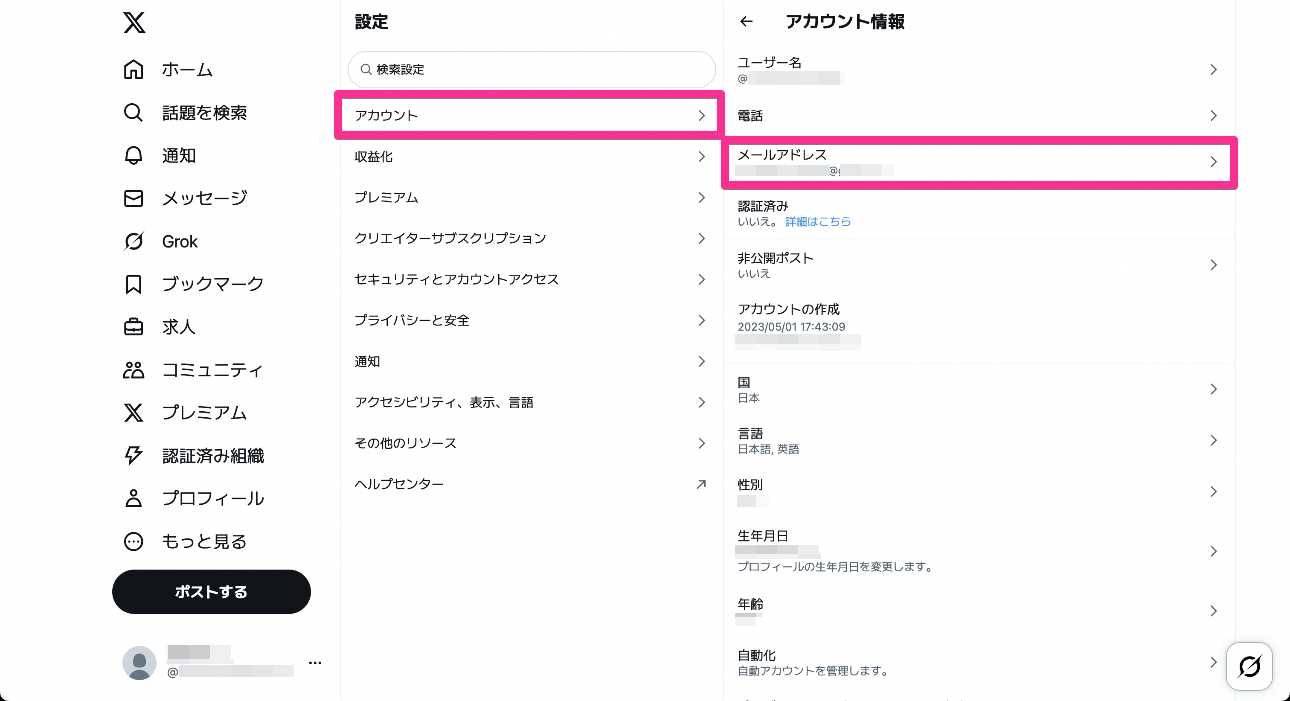ログインプロバイダの連携設定
ソーシャルログインマネージャーのプロバイダ設定と、ログインプロバイダ側の設定について説明します。
現在、ソーシャルPLUS で利用可能なログインプロバイダについては ソーシャルログイン(対応するログインプロバイダ) をご確認ください。
ログインプロバイダ連携設定の流れ
大枠の流れとして、導入されるログインプロバイダごとに以下が必要となります。
- ログインプロバイダ側の開発アカウントの準備
- ログインプロバイダ側のアプリケーションの作成
- ソーシャルログインマネージャー からプロバイダ設定
利用するログインプロバイダごとのドキュメントを確認してください。
ログインプロバイダの管理【必ずご確認ください】
アカウント管理者が退職などで不明とならないよう、ご利用企業様にて管理してください。
ソーシャルPLUS は、ログインプロバイダ(LINE や Yahoo! JAPAN など)で発行した接続情報のみをお預かりしてシステム連携を行うものです。ソーシャルログインを利用するために必要となるログインプロバイダ側の管理者アカウントの運用・管理はお客様ご自身で行っていただく必要があります。
必要な手順やサポート情報はソーシャルPLUS からも提供いたしますが、ログインプロバイダ側の管理者アカウントなどはお客様側で管理を徹底してください。最悪の場合、当該のログインプロバイダによるソーシャルログインが停止され、復旧できなくなる可能性があります。
以下のようなケースにご注意ください。
- 初期構築作業に関わった担当者が退職してしまい管理アカウントが不明となった
- 初期構築をまかせた開発会社に一任していたため管理アカウントが不明となった
- メーリングリストの設定で社外(ドメイン外)からのメールを拒否する設定になっており、重要なメールが受信できていない
- 社名変更によりメールアドレスのドメインが変わり、重要なメールが受信できていない
ログインプロバイダから管理者宛てに、不定期にアクションを求められることがあります(開発規約変更時の再同意など)。 期限内に対応されない場合にアプリケーションの停止などの処置を受けることがあります。
ログインプロバイダからの連絡先の管理
ログインプロバイダからの重要なお知らせや通知は、アプリケーションごとにその管理者や別途登録したメールアドレス宛てに届きます。これらの通知はソーシャルPLUS 側では受け取ることができません。
ご利用企業様側でログインプロバイダからのお知らせや通知を受け取り、いつでも確認できる運用を必ずご検討ください。
以下に、ログインプロバイダごとにお知らせなどの通知先がどちらになるか記載します。
LINE
チャネルごとに「権限管理」に登録された Admin 権限を持つ管理者に対して、お知らせや通知がメールで届きます。
管理者は複数人の登録を推奨します。
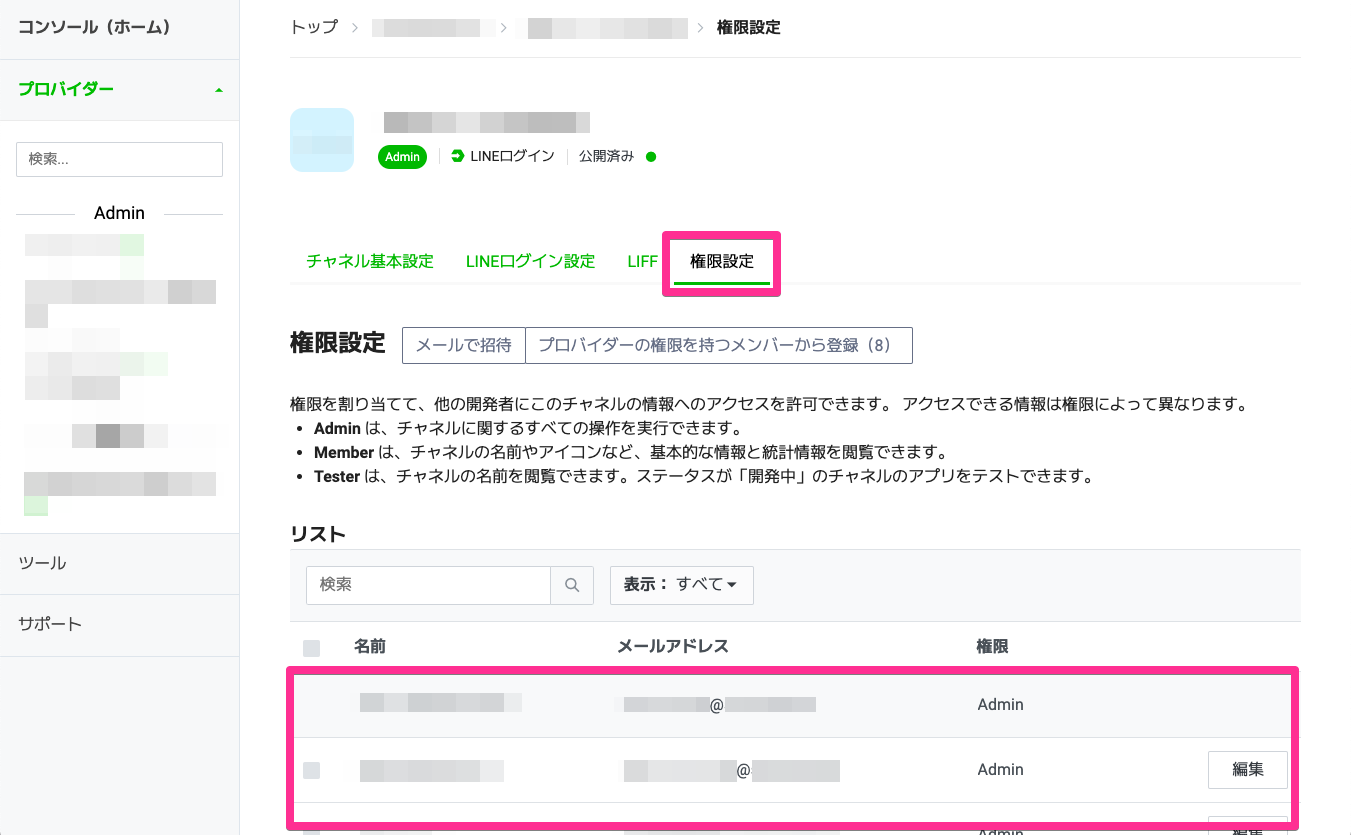
Apple
Apple Developer のアカウントページ に表示されているメールアドレスに対して、お知らせや通知がメールで届きます。
このメールアドレスは Apple ID の管理ページ で管理されています。
管理者は App Store Connect の[ユーザーとアクセス]から複数人の登録を推奨します。
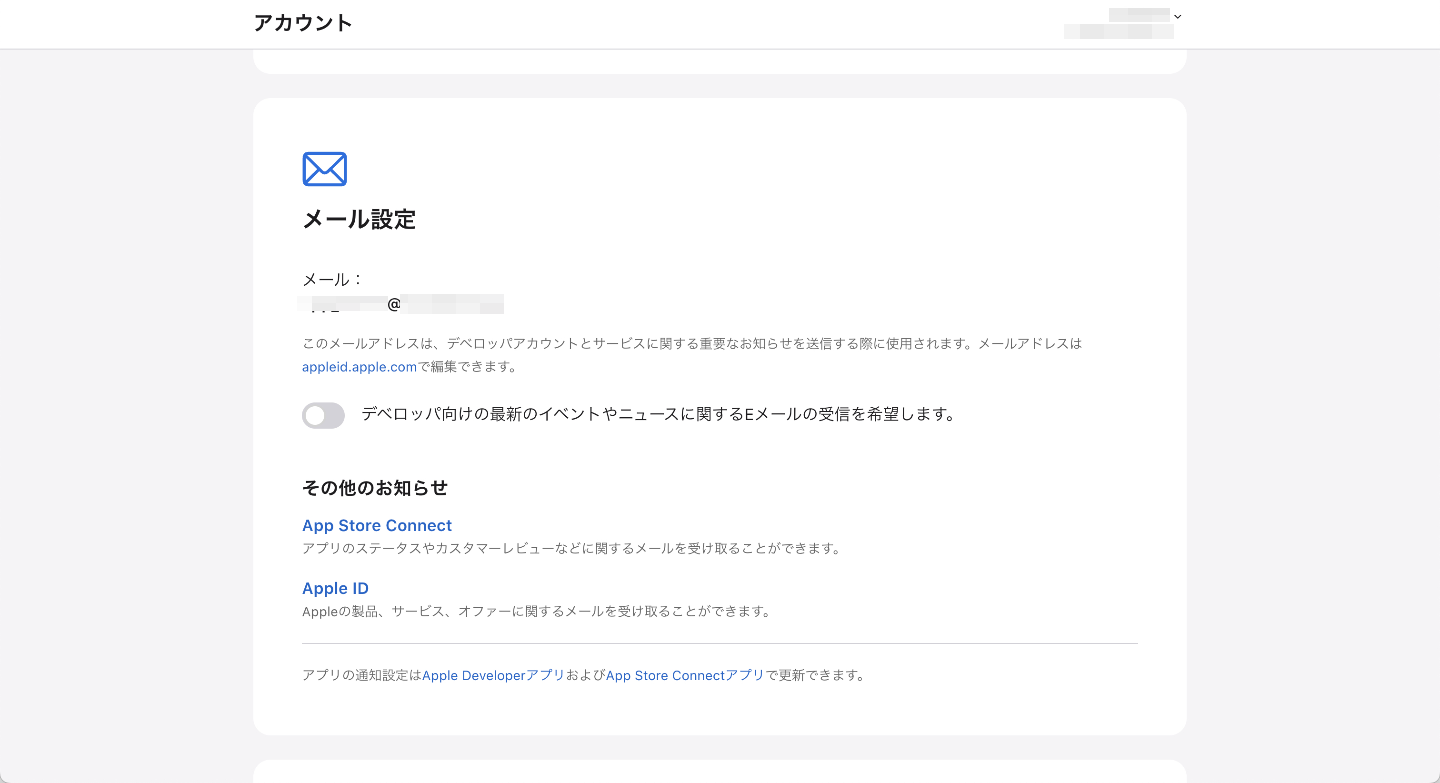
Yahoo! JAPAN
Yahoo!デベロッパーネットワークにログイン中のアカウント名が表示されています。
管理者を複数人登録することはできません。
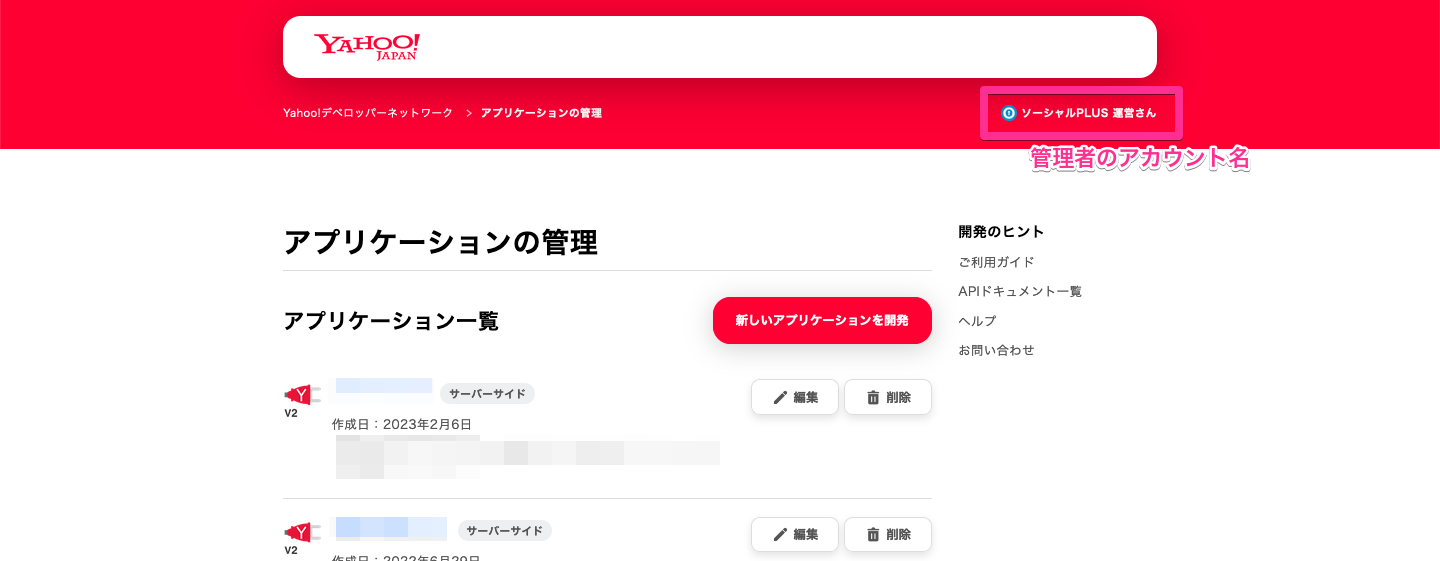
Yahoo! JAPAN のアカウント管理ページに遷移します。
以下の画面に表示されているメールアドレス宛てにお知らせや通知がメールで届きます。
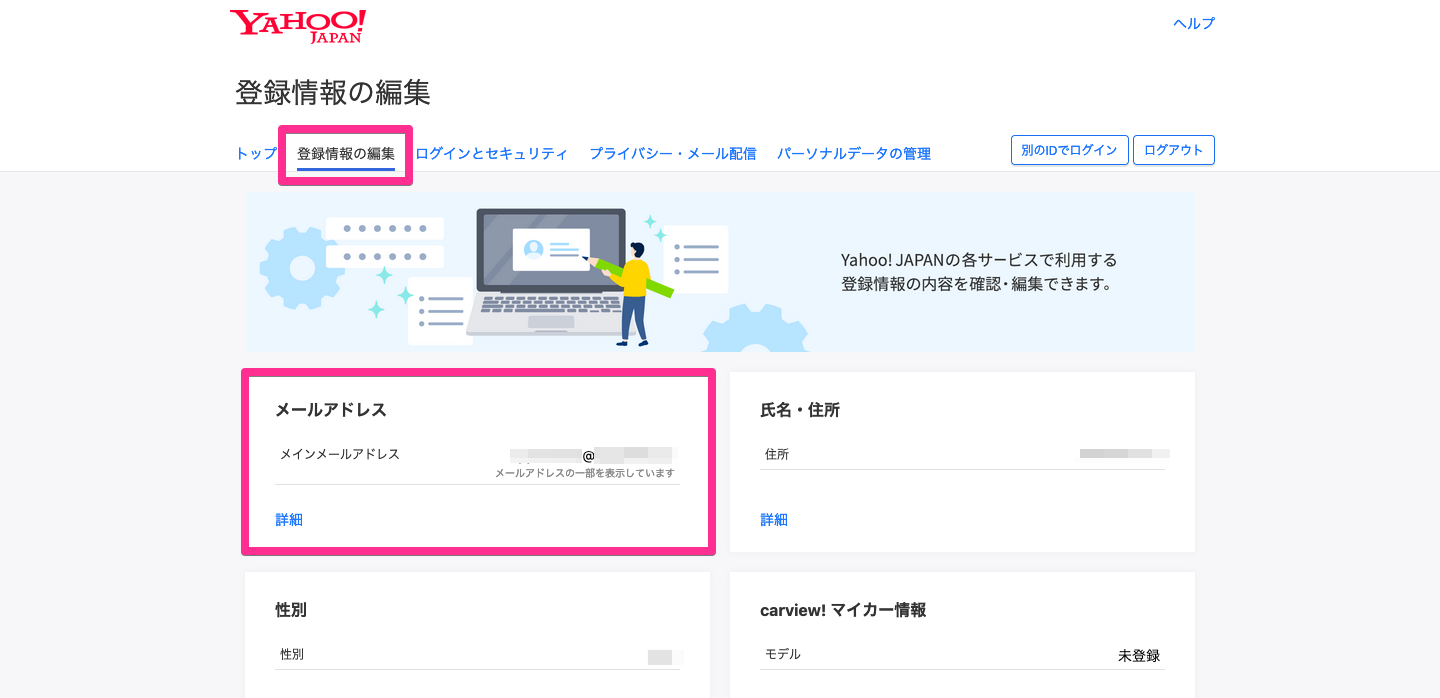
Google
Google Cloud コンソールの権限管理で、組織やプロジェクト単位に管理アカウントを追加できます。
追加した Google アカウントのメールアドレスに対して、お知らせや通知がメールで届きます。
管理者は複数人の登録を推奨します。
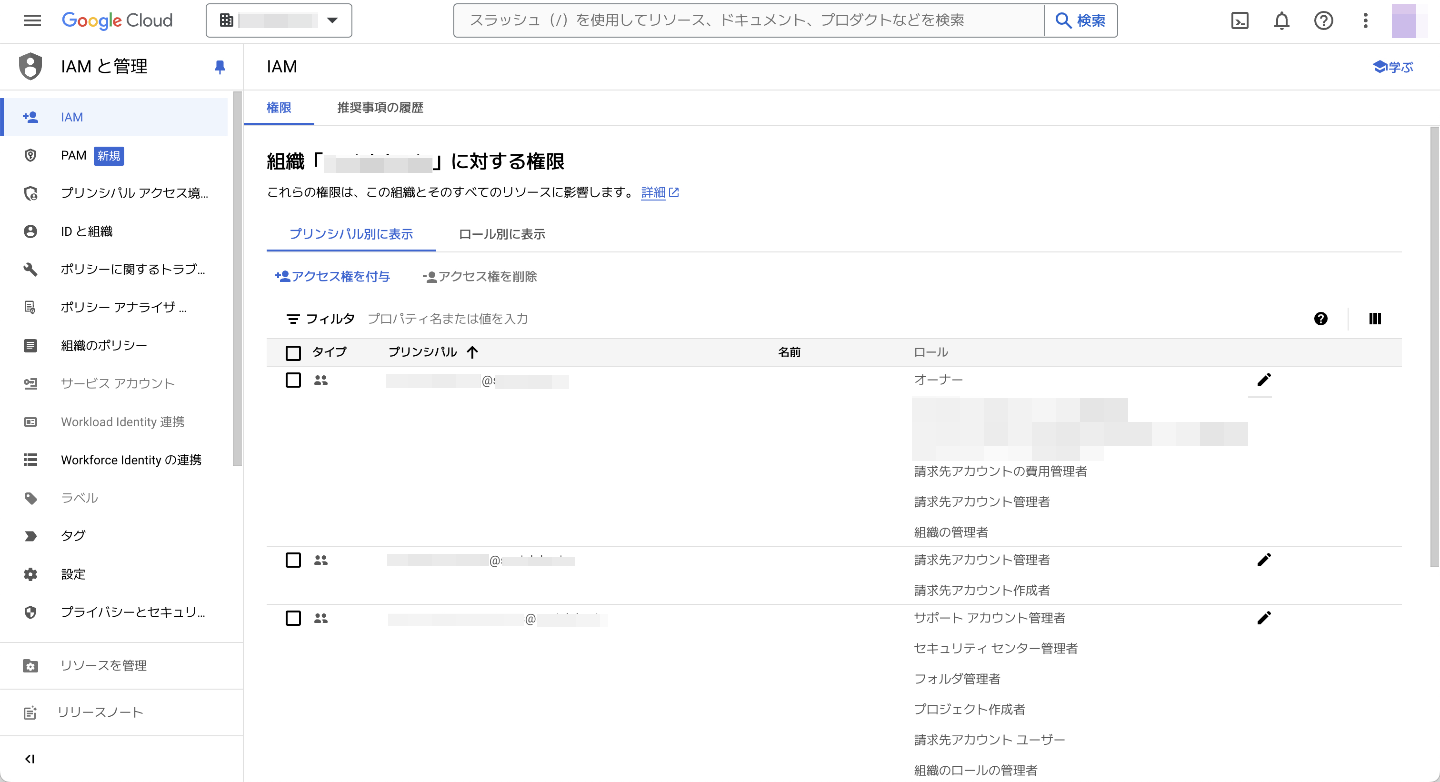
X
X Developer Portal にログイン中のアカウント名が表示されています。
管理者を複数人登録することはできません。
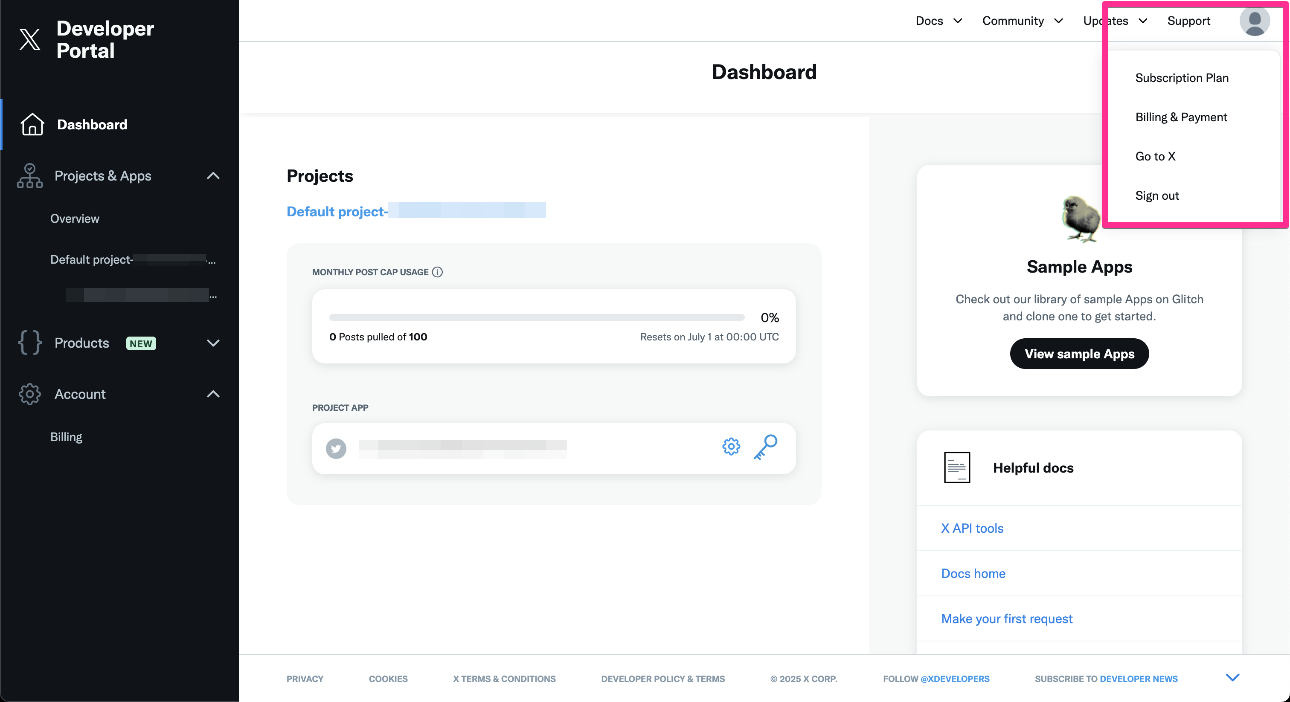
X 公式のお知らせは、管理者となっている X アカウントの登録メールアドレスに通知されます。